動画編集を行うと分かると思いますが、パソコン上にメチャクチャ多くのファイル(データ)でごちゃごちゃになる事が多々ありますよね(汗
ファイル作る動画にもよると思いますが、
- ビデオカメラで撮影した動画ファイル
- BGMや効果音などの音源ファイル
- 画像素材 などなど…
といったように、色んなファイルを組み合わせて一つにした完成形が「動画」と言う事なんですよね。
例えば、YouTubeで動画配信をするとなると定期的に動画を作ってアップしていくわけですから、動画に使う素材をしっかりと管理していないと、膨大な量の素材などが溜まる一方です。
まあ、データが溜まるとそれだけパソコンの容量を取ってしまうので、要らないものは削除するのが望ましいと言えますが、そもそも「削除していいのか?消しちゃったら後々ヤバイんじゃ・・・」と思って残している人も多いかもしれません。
実は動画のファイル管理ってかなり重要で、後から編集する時にファイルをしっかりと管理していないと、ファイルの読み込みが出来なくて編集できないという問題が起こります。
なので、動画編集をこれから始めるという初心者の方は、まず最初にこのファイルの管理の部分はしっかりと押さえておくべきです。
以下では、ファイルを管理していないと発生する問題と、お勧めの管理方法を説明していきます。
管理方法に正解は無いので、この記事を見て自分に合ったファイル(データ)管理の仕方を見つけて頂ければと思います。
※【Filmora(フィモーラ)】に限らず全ての動画編集ソフト共通ですが、ここでは【Filmora(フィモーラ)】を使って説明していきます。
もくじ
ファイルを管理していないと発生する問題について
動画編集を行う上で、ビデオカメラで撮影した動画データや画像素材、BGMや効果音などの素材は、動画編集ソフトに読み込んだ位置から動かしたり名前を変えると、再び動画編集ソフトに読み込ませようとしたときに読み込めない問題が発生します。
以下では、分かりやすく画像を使って説明していきます。
※動画編集ソフトは【Filmora(フィモーラ)】を使っています。
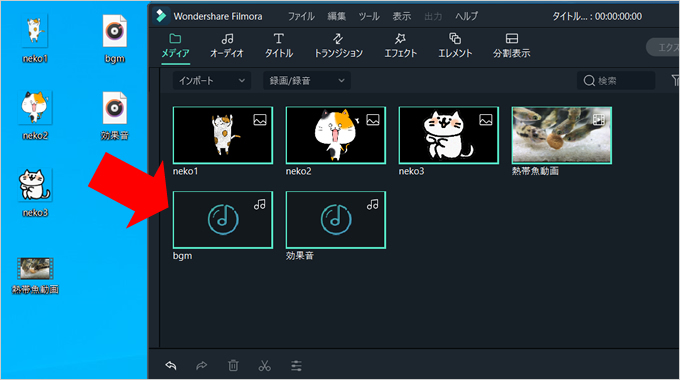
デスクトップ上のある、各ファイルデータを動画編集ソフトに読み込ませたとします。
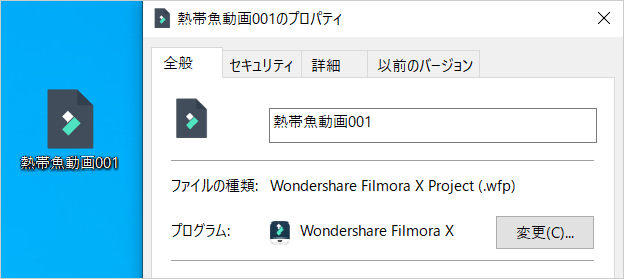
そして、編集途中で保存すると画像のように「プロジェクトファイル」として保存され動画編集ソフトを閉じたとしても、このプロジェクトファイルを読み込むことで続きから編集が出来るんですね。
ちなみに、動画編集では意図しない事でソフトが落ちたりすることがあるので、「少し編集したら保存」という癖を付けておくのがお勧めです。
万一、苦労して作ったものが最初から…ってなるとマジで発狂モノです…
・・・で、ここからが問題と言うか注意しなくてはいけないポイントです。
ファイルを動かしたらデータエラーが表示される
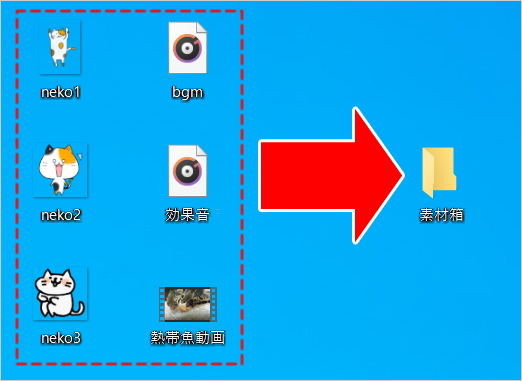
例えば、素材を色々をダウンロードしたりしてデスクトップ上に素材が溢れかえって整理しようと、素材専用のフォルダーを作ってそこに詰め込んだとします。
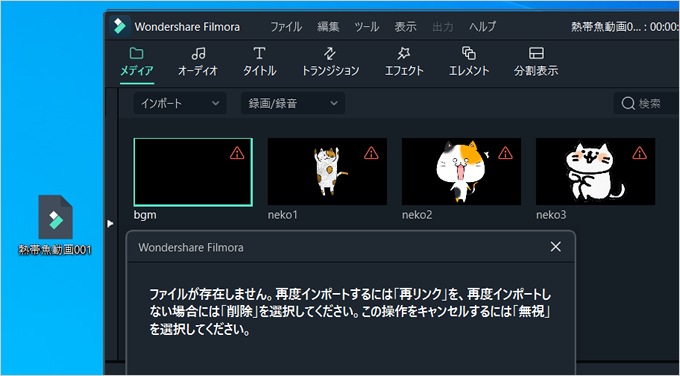
そして、プロジェクトファイルを読み込んでみると「⚠」のマークが付いていて「ファイルが存在しません。~」という表示が出てきます。
当然、ファイルが存在しないので「無いのと同じ扱い」となり、存在しないファイルの操作は出来なくなるし、編集に利用した部分もエラー表示が出て、動画作成どころじゃなくなります。
ファイル名を変更しても同様のエラーが出る
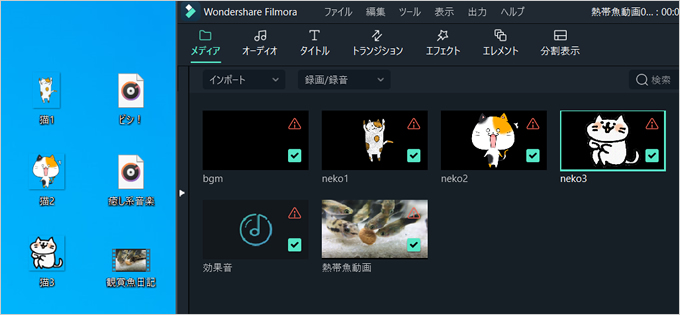
また、各ファイルを読み込んだ後にファイル名を変更しても同様の事が起きます。
エラーの理由は「ファイル欠損」と認識される為
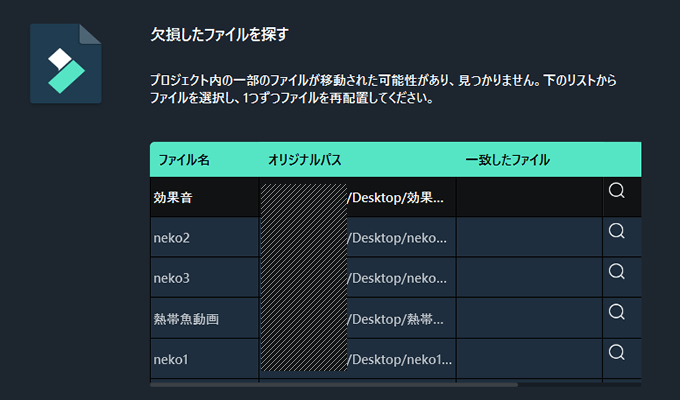
ちなみにコチラが、Filmora(フィモーラ)を使っていると出てくるエラー画面です。
「欠損したファイルを探す」となっていますよね。
例えば1番上の「効果音」は「Desktop/効果音」となっているように、これはデスクトップ上にある効果音というファイルを指しています。
動画編集ソフトに読み込ませた後に、別フォルダーに移動するとデスクトップ上にあるはずのものが無くなるのでシステムが探せなくてエラーになるという事なんですね。
つまり、あるべき場所に該当ファイル見つからないので欠損扱いになると言うことです。
名前を変えてしまった場合は、デスクトップ上に効果音と言うファイルが無いと言うことになるので、エラー表示になるといった感じです。
なので、移動してもまた同じ場所に戻したり、名前を変えてしまった場合でも元の名前に戻すことで再読み込みされエラーは解消されます。
動画編集の際に徹底した方が良い事
とはいえ、多くのファイルデータを移動させたり名前を変更しまくってしまうと、もう訳が分からなくなることもあります。
なので、動画編集を行う際は、
- 保存するべき場所に保存してからソフトに読み込ませる
- ソフトに読み込ませる前にファイル名を決める
といった感じで、もう動画編集ソフトに読み込ませた後は「動かさない」「(名前を)変更しない」というのを徹底するとトラブルなく、且スムーズに動画編集を進めていけるはずです。
ファイルを管理する方法について
上記のように、動画編集ソフトにファイル(データ)を読み込んだ後に、それらを違うフォルダーに移動させたり名前を変更すると、プロジェクトファイルを読み込んでもファイル(データ)が認識されないといった問題が発生します。
特に、一旦動画編集ソフトを落として「再編集」する場合は要注意です。
例えば、かなり複雑な編集をして多くの素材を使う場合とか、デスクトップ上にある素材の一部を間違って消してしまったりとか、どこか別のファイルに入れてしまった場合など探すのに苦労します。
動画を複数作るとなると嫌でも素材は溢れてくるので、素材は分かりやすくまとめておくと後々分かりやすくて便利です。
じゃあ、どうやって管理すればいいのかと言うと、これは僕個人的な意見でもありますが動画編集をやっていて思ったのが「プロジェクトファイル」と「素材を分ける(1本分毎)」といった管理方法です。
※全部一まとめにしてもいいですが、プロジェクトファイルと素材を分けて管理した方が僕個人的にはやりやすかったので、ここら辺は好きな方で良いと思います。
これにより生まれるメリットは、
- 保存数が増えてきても分かりやすい(管理しやすい)
- データを他人に渡すときも欠損の心配が無く便利
- 要らないと思ったものを削除しやすい(間違えが無い)
といった感じでしょうか…
何れにせよ、デスクトップ上に動画保存用のファイルを作ってその中で管理すればデスクトップ上に素材が溢れかえって邪魔になるという心配は無くなります。
映像関係のお仕事をされている方の管理方法を見せてもらったことがあるのですが、中には「動画データ」「画像」「BGM」「効果音」など事細かに分けてすぐに探せる環境にしている人もいます。
このことからも分かるように、要は探したい時にすぐに見つけることが出来るよう管理するというのが重要です。
例えば、それほどファイル(データ)が多くないのに管理するフォルダーを事細かに分けても逆に探すのが面倒だったりして、それだったら一まとめにした方が見やすい(見つけやすい)という場合もありますからね。
なので、動画データの管理方法と言うのはその人の編集スタイルによって完全に変わってきます。
こればかりは実際にやってみて、数をこなしていく過程で自分のスタイルが確立してくると思うので、やって慣れるというのが一番ですね。
ファイルの管理方法は人それぞれで正解は無い!
もう一度、重要なことを言うと、
- 保存するべき場所に保存してからソフトに読み込ませる
- ソフトに読み込ませる前にファイル名を決める
※読み込ませた後に移動や名前の変更を行うと「欠損エラー」となる為。
上記の部分ですね!
ここを意識しつつファイル(データ)を管理して、自分に合った管理方法を探すことが効率の良い編集に繋がるはずです。
Filmora(フィモーラ)の使い方に関して
動画編集ソフト「Filmora(フィモーラ)」の様々な機能や使い方に関しては、以下の画像をクリックして移動したカテゴリーページの中で紹介しています。
「コレだけ知っていれば大丈夫!」と思うような機能や使い方を事細かに説明していますので、ご興味がありましたら是非ご覧になってみて下さいね!

















質問よろしいでしょうか。
filmoraで編集しており、職場と自宅の2台のパソコンで編集出来るようにポータブルSSDを使用して素材データ、編集中のファイル、エクスポート動画などすべてをポータブルSSDへ入れて編集しようと思いやってみたら、2台目のパソコンではファイルが欠損してると表示されてしまいます。
このような使い方は出来ないんでしょうか。
filmoraの関係の方とは違うとは思うのですが私自身があまり詳しくなく、教えていただけると助かります。
コメントありがとうございます!
公式ページの「プロジェクトを別のコンピューターに移動する (プロジェクトファイルをアーカイブする)」を試していただければと思います。
⇒ https://filmora.wondershare.jp/guide/create-a-project.html
ありがとうございます。
返事が遅くなり申し訳ございません。
早速、試してみたいと思います。